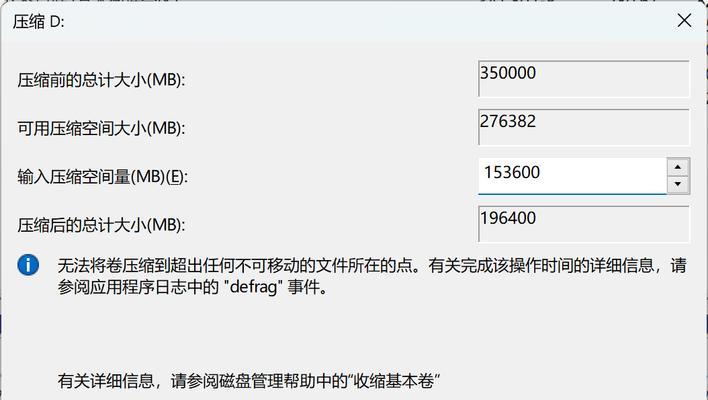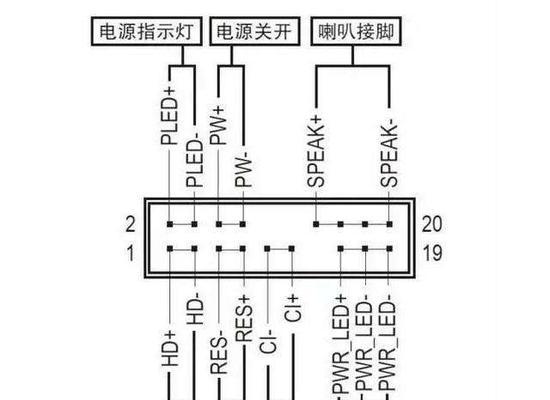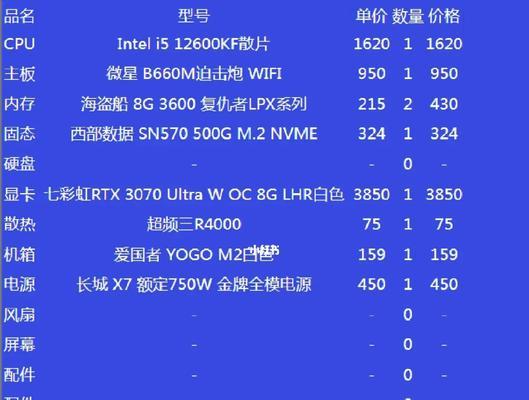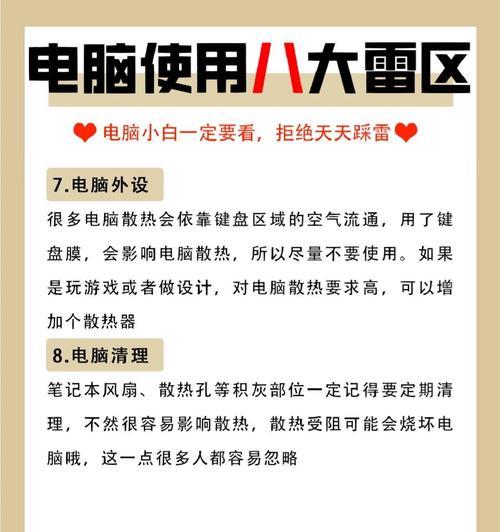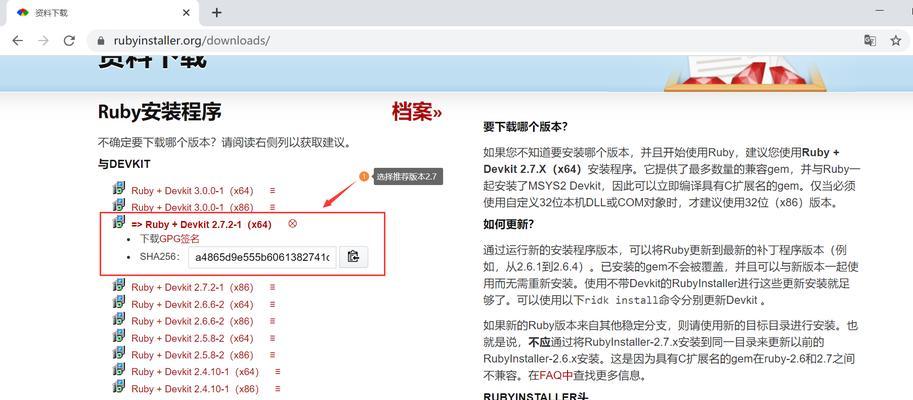在如今快节奏的生活中,很多时候我们不得不外出,但又担心电脑上的微信可能接收不到重要信息,或者担心隐私泄露问题。本文将为您提供一种解决方法:如何在手机上远程关闭电脑上的微信应用。请跟随我们的步骤,轻松掌握这一技巧。
如何在手机上远程关闭电脑上的微信?
在数字时代,我们依赖于各种设备和应用程序来保持联系。微信作为一款深受中国用户喜爱的即时通讯应用,几乎占据了我们日常沟通的大部分场合。但如果您需要关闭电脑上的微信以保护隐私或节省资源,而又不在电脑旁边,这时该如何操作呢?这篇文章将告诉您在手机上远程关闭电脑微信的步骤和一些实用技巧。
前提准备
在开始之前,我们需要了解一些基础信息。为了实现远程控制功能,需要保证您的电脑处于开机状态,并且连接了互联网。同时,确保您已在电脑上安装并登录了微信,并且允许远程登录或控制。
步骤一:设置Windows远程桌面连接
1.在电脑上打开“控制面板”,选择“系统和安全”,点击“系统”。
2.在左侧菜单中选择“远程设置”。
3.在弹出的窗口中勾选“允许远程协助连接到此计算机”,并选择“允许远程连接到此计算机”的选项,点击“确定”。
步骤二:安装远程桌面控制应用
您可以在手机上安装远程桌面控制软件。这里以微软官方的“远程桌面”应用为例:
1.在手机的应用商店中搜索并下载“远程桌面”应用。
2.打开应用,并配置连接信息以连接到您的电脑。
步骤三:远程登录电脑并关闭微信
1.打开手机上的“远程桌面”应用,输入电脑的IP地址或主机名,并点击“连接”。
2.输入您的电脑登录账户和密码,点击“继续”或“登录”进行验证。
3.如果一切顺利,您将看到电脑的桌面界面。接下来找到任务栏上的微信图标,并右击选择“退出”或“关闭窗口”来关闭微信应用。
常见问题解答
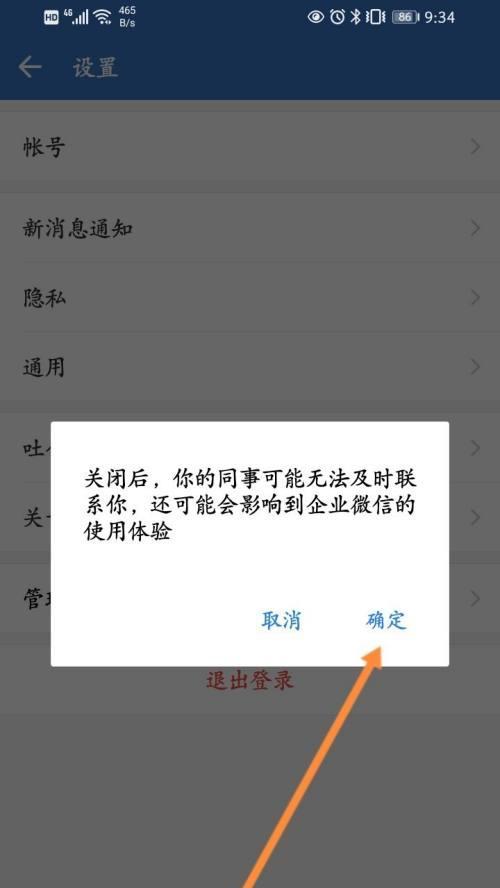
问题1:无法远程连接电脑怎么办?
答:请检查电脑和手机是否连接至同一局域网,确认电脑开启了远程桌面服务,并检查防火墙和路由器设置是否允许远程连接。
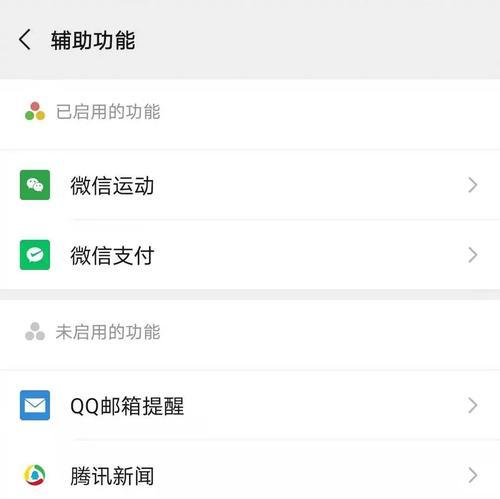
问题2:微信关闭后如何重新远程开启?
答:您可以在手机远程连接后,直接点击电脑上的微信图标启动程序,或者使用“任务管理器”结束微信进程后重新启动微信。
问题3:没有Windows远程桌面怎么办?
答:您可以考虑使用其他第三方远程控制软件,如TeamViewer、AnyDesk等,它们同样支持远程操作。
实用技巧
为了更好的用户体验和隐私保护,我们建议在完成远程操作后,取消电脑的远程桌面连接。同时,定期更换您的远程登录密码,确保账户安全。
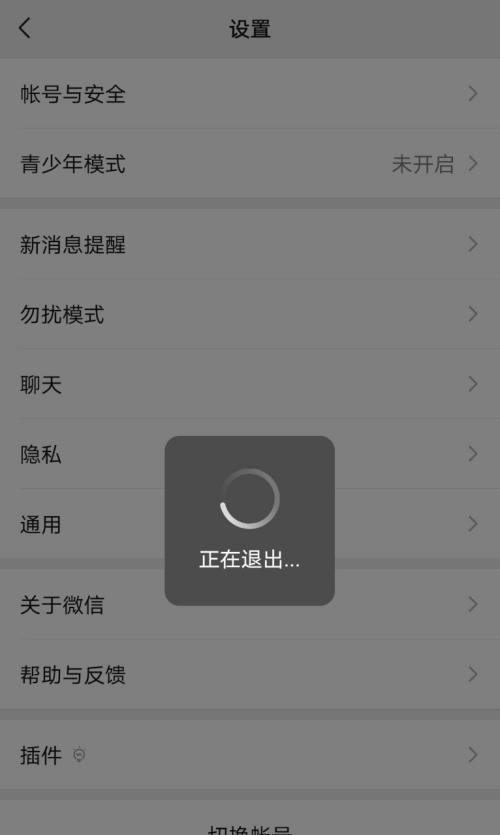
结语
通过以上步骤,您现在已经可以轻松地在手机上远程关闭电脑上的微信应用了。我们希望这些信息能帮助您在需要的时候,方便快捷地管理您的电脑应用。记得安全第一,在熟练掌握远程操作后,适当调整设置,防止他人恶意操作您的电脑。如果在操作过程中遇到任何问题,不妨回顾本文的常见问题解答,或查找更多相关资料,相信您一定能够顺利解决。